Vzpomínání e-mailové zprávy v Outlooku
Applies To
Outlook pro Microsoft 365 Outlook 2024 Outlook 2021 Outlook 2019 Outlook 2016 Office pro firmy Outlook na webu Outlook.com Nový Outlook pro WindowsOdvolání zprávy je k dispozici po výběru možnosti Odeslat a je dostupné jenom v případě, že vy i příjemce máteMicrosoft 365 nebo e-mailový účet Microsoft Exchange ve stejné organizaci. Zprávy odeslané z účtu Hotmail, Gmail nebo live.com se nedají odvolat.
Poznámka: Tato funkce není v Outlook pro Mac dostupná. Podívejte se na článek Můžu si vzpomenout na odeslaný e-mail v Outlook pro Mac?
|
Nebo, níže vyberte možnost karty pro verzi aplikace Outlook, kterou používáte.Jakou verzi Outlooku mám? |
Poznámka: Pokud kroky na této kartěNový Outlook nefungují, možná ještě nepoužíváte nový Outlook pro Windows. Vyberte kartu Klasický Outlook a postupujte podle těchto kroků.
Odvolání a nahrazení zprávy vnový Outlook
-
V levém podokně složek vyberte Odeslaná pošta a potom poklikáním otevřete odeslanou zprávu v samostatném okně.
-
Na pásu karet vyberte

-
Krátce poté obdržíte do složky Doručená pošta zprávu Vzpomínání Sestava. Vyberte odkaz v této zprávě a podívejte se, jestli vaše odvolání proběhlo úspěšně, čeká na vyřízení nebo selhalo.
Při odvolání zprávy se zpráva, kterou jste odeslali, načte z poštovních schránek příjemců, kteří ji ještě neotevřeli. Můžete také nahradit náhradní zprávu. Pokud jste například zapomněli přidat přílohu, můžete se pokusit zprávu odvolat a pak odeslat náhradní zprávu s přílohou.

Odvolání a nahrazení zprávy v klasickém Outlooku
-
V podokno složek na levé straně okna Outlooku zvolte složku Odeslaná pošta .
-
Otevřete zprávu, kterou chcete odvolat. Zprávu otevřete poklikáním. Když zprávu vyberete tak, aby se zobrazila v podokně čtení, nebudete moct zprávu odvolat.
-
Pokud máte klasický pás karet, na kartě Zpráva vyberte Akce > Vzpomínání Tuto zprávu.
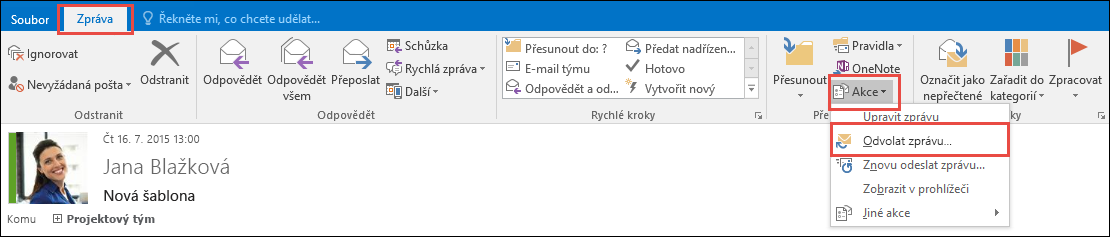
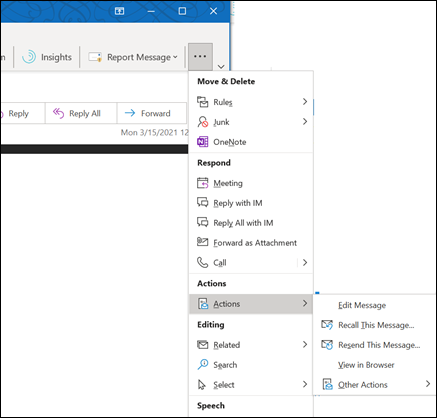
Poznámky:
-
Pokud příkaz Vzpomínání Tato zpráva nevidíte, pravděpodobně nemáte účet Exchange nebo tato funkce není ve vaší organizaci dostupná.
-
Nemůžete si vzpomenout na zprávu, která je chráněná službou Azure Information Protection.
-
V Outlook na webu si nemůžete vzpomenout na zprávu.
-
-
Vyberte Odstranit nepřečtené kopie této zprávy nebo Odstranit nepřečtené kopie a nahradit novou zprávou a pak vyberte OK.
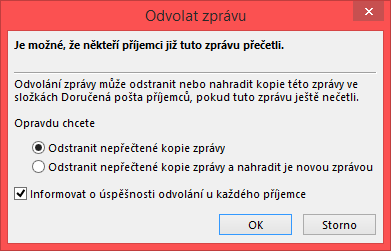
-
Pokud odesíláte náhradní zprávu, vytvořte ji a pak vyberte Odeslat.
Kontrola odvolání v klasickém Outlooku
Po odeslání žádosti o odvolání(obvykle za méně než 30 sekund) obdržíte e-mailové oznámení s předmětem "Zpráva Vzpomínání Zpráva pro zprávu [předmět původní zprávy]".
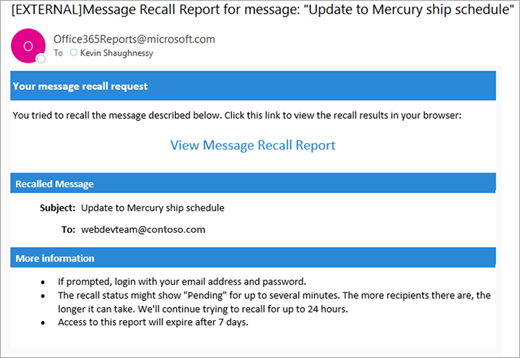
Výběrem odkazu Zobrazit zprávu Vzpomínání Sestava zobrazte sestavu v prohlížeči. Pokud se zobrazí výzva, přihlaste se pomocí přihlašovacích údajů k poštovní schránce a zobrazte sestavu.
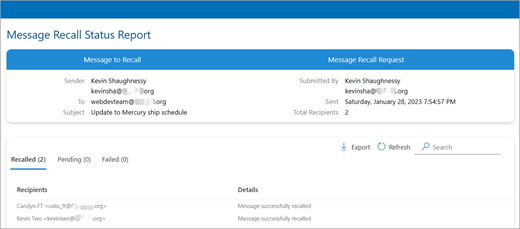
Vzpomínání akce jsou obvykle rychlé bez ohledu na počet příjemců. Pokud ale z nějakého důvodu nejde žádost o odvolání provést okamžitě (například poštovní schránka příjemce je dočasně nedostupná), budeme to opakovat po dobu až 24 hodin, než odvolání označíme jako neúspěšné.
Aktualizace stavu jsou obvykle také poměrně rychlé, ale někdy mohou trvat až pět minut, než zpráva s několika stovkami příjemců. Pro velký počet příjemců (desítky tisíc) je samotné odvolání stále rychlé, ale načtení stavu odvolání pro všechny příjemce může trvat až 30 minut.
Poznámka: Outlook na webu je webová verze Outlooku pro firemní uživatele s pracovním nebo školním účtem.
Vzpomínání zprávy v Outlook na webu
-
V levém podokně složek vyberte Odeslaná pošta a potom poklikáním otevřete odeslanou zprávu v samostatném okně.
-
Na pásu karet vyberte

-
Krátce poté obdržíte do složky Doručená pošta zprávu Vzpomínání Sestava. Vyberte odkaz v této zprávě a podívejte se, jestli vaše odvolání proběhlo úspěšně, čeká na vyřízení nebo selhalo.
Poznámka: Outlook.com je webová verze Outlooku pro uživatele, kteří se přihlašují pomocí osobního účtu Microsoft, například účtu Outlook.com nebo Hotmail.com.
Můžu si vzpomenout na zprávu v Outlook.com?
Řekněme, že jste právě někomu omylem poslali e-mailovou zprávu v Outlook.com. Jak na to vzpomínáš?
Bohužel to nejde.
Odvolání zprávy není k dispozici pro uživatele s e-mailovými adresami končícími na @outlook.com, @hotmail.com, @live.com nebo @msn.com. Jedná se o webové e-mailové služby, kde jakmile odešlete e-mailovou zprávu, je pryč z vašeho e-mailového serveru a nemáte nad ní kontrolu.
Nastavení Outlook.com vrácení zpět
I když si zprávu po odeslání nepamatujete, když zapnete možnost Zpět odeslání, Outlook.com odeslání zprávy zpozdí, abyste ji mohli zrušit, pokud si to rozmyslíte.
Odeslání zprávy můžete pozdržet o 5 nebo 10 sekund. Zapnutí možnosti zpět odeslání:
-
V horní části stránky vyberte Nastavení

-
V části Zpět odeslání zvolte, jak dlouho Outlook.com budou čekat na odeslání zpráv.
-
Vyberte Uložit.
Zpět odesílání v Outlook.com
Po nastavení funkce Zpět odeslání se při každém odeslání nové zprávy zobrazí v dolní části seznamu zpráv výzva k odeslání zpět . Výzva bude k dispozici po dobu, kterou nastavíte v Compose a odpovědi.
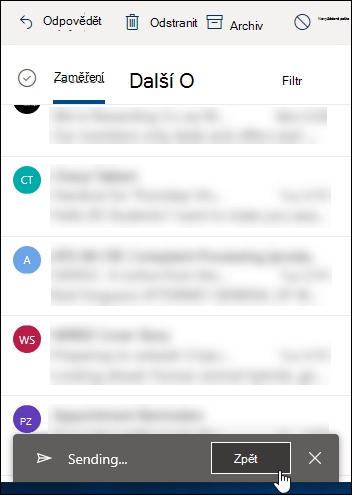
Potřebujete další pomoc?
|
|
Pokud chcete získat podporu v Outlook.com, klikněte sem nebo v řádku nabídek vyberte Nápověda a zadejte dotaz. Pokud samoobslužná nápověda váš problém nevyřeší, posuňte se dolů na Stále potřebujete pomoc? a vyberte Ano. Pokud nás chcete kontaktovat na Outlook.com, budete se muset přihlásit. Pokud se nemůžete přihlásit, klikněte sem. |
|
|
|
Pro další nápovědu ke svému účtu Microsoft a předplatným, navštivteNápovědu k účtu a fakturaci. |
|
|
|
Pokud chcete získat nápovědu a řešit potíže s jinými produkty a službami Microsoftu, zadejte svůj problém zde. |
|
|
|
Publikujte dotazy, sledujte diskuse a sdílejte své znalosti v komunitě Outlook.com. |
Související články
Můžu si vzpomenout na odeslaný e-mail v Outlook pro Mac?
Cloudová Vzpomínání zpráv v Exchange Online – Centrum komunity Microsoftu
Video: Vzpomínání nebo nahrazení odeslaných e-mailů v klasickém Outlooku












